 Marre de Facebook ? Ou simplement envie d’une pause numérique ? Vous pouvez soit désactiver votre profil Facebook ou être beaucoup plus radical et décider de supprimer complètement votre compte Facebook. Pour cela, les procédures sont différentes et nous vous proposons de les découvrir dans les tutoriels ci-dessous.
Marre de Facebook ? Ou simplement envie d’une pause numérique ? Vous pouvez soit désactiver votre profil Facebook ou être beaucoup plus radical et décider de supprimer complètement votre compte Facebook. Pour cela, les procédures sont différentes et nous vous proposons de les découvrir dans les tutoriels ci-dessous.
Quelques remarques avant de commencer :
- Pour éviter toute perte de données, photos, vidéos ou autres informations de votre profil qui vous tiennent à coeur, nous vous invitons à utiliser l’outil de Facebook pour créer une archive de votre profil. (télécharger une copie)
- Bien faire la distinction entre désactiver et supprimer, désactiver : votre profil n’est plus visible mais ce n’est que temporaire et pourra simplement être de nouveau visible après réactivation ; supprimer : cette action est irrémédiable et toutes vos informations sont définitivement supprimées.
1- Désactiver mon Compte Facebook
1- Allez dans les Paramètres de votre compte Facebook
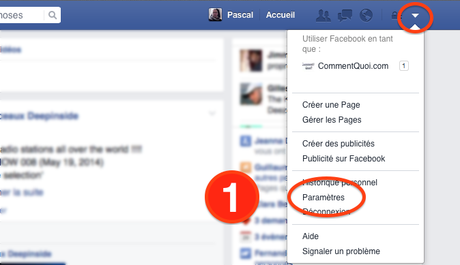
2- Ensuite allez sous l’onglet Sécurité et en bas de la page, cliquez sur Désactiver votre compte.

3- Là Facebook sort le grand jeu pour essayer de vous garder et éviter la désactivation, sortez les mouchoirs car vous risquez de manquer à un tel ou un tel ! Au passage, on vous rappelle que “La désactivation de votre compte entrainera la désactivation de votre profil et le retrait de votre nom, de votre photo et de la plupart de ce que vous avez publié sur Facebook. Certaines informations peuvent rester visibles, comme votre nom dans une liste d’amis et dans les messages que vous avez envoyés.”
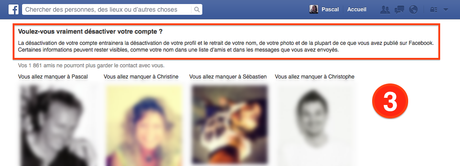
4- Vous n’avez pas craqué à la séquence émotion ? Très bien, à présent complétez le formulaire avec les raisons pour lesquelles vous quittez Facebook : c’est temporaire je reviendrai, je passe trop de temps sur Facebook, mon compte a été piraté, je ne me sens pas en sécurité sur Facebook, j’ai un soucis de confidentialité, …
5- Si en même temps vous ne souhaitez plus recevoir de messages de Facebook, n’oubliez pas de cocher cette option ! Sachant que “même après la désactivation de votre compte, vos amis peuvent toujours vous inviter aux évènements, vous identifier sur des photos ou vous inviter à rejoindre des groupes. Si vous refusez, vous ne recevrez PAS les messages électroniques d’invitation et de notification de vos amis.”
6- Puis cliquez sur Confimer.
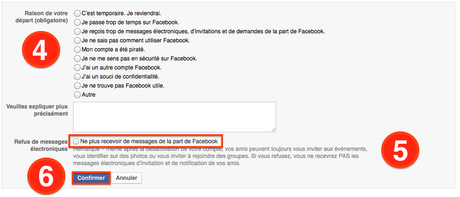
7- On vous demande de confirmer la désactivation en tapant votre mot de passe.
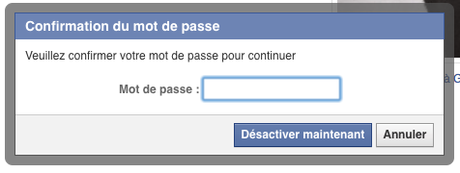
8- Et voilà, votre compte est désactivé !
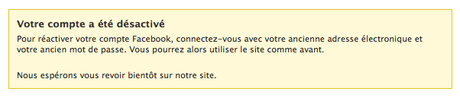
Vous recevrez sur le compte email attaché au profil Facebook, un email confirmant la désactivation de votre profil. Comme indiqué dans le message, pour réactiver votre compte il vous suffit simplement de vous reconnecter à votre compte Facebook et celui-ci redeviendra actif !
2- Supprimer mon Compte Facebook
On rentre ici dans la phase plus radicale avec une suppression ferme et définitive ! Ici 2 choix s’offrent à vous, soit vous suivez les étapes ci-dessous de 1 à 4, soit vous cliquez sur le lien suivant de suppression de compte pour arriver directement à l’étape 5 ! :)
1- Vous devez passer par la section aide du site pour arriver à la page de demande de suppression de compte, pour cela en haut à droite cliquez sur le petit triangle pour ouvrir le menu et cliquez sur Aide.
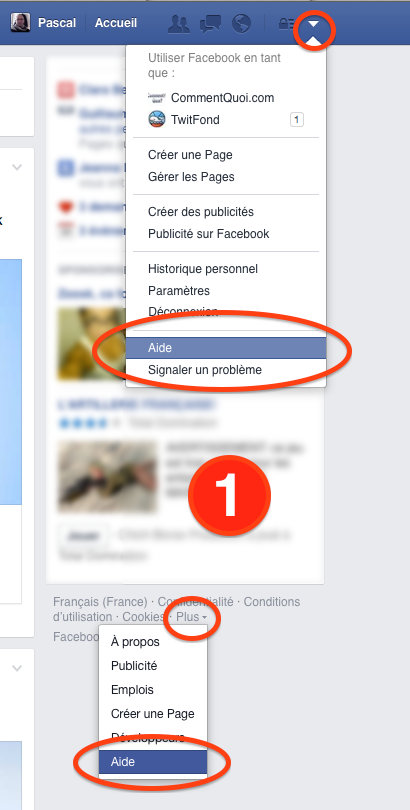
2- Une fois dans l’aide, cliquez sur Gérer votre compte puis sur Désactivation, suppression de compte et comptes de commémoration.
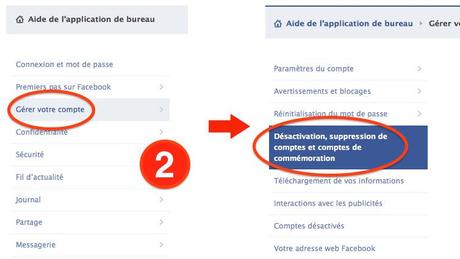
3- Dans les différentes questions qui apparaissent, choisissez Comment supprimer définitivement mon compte ?
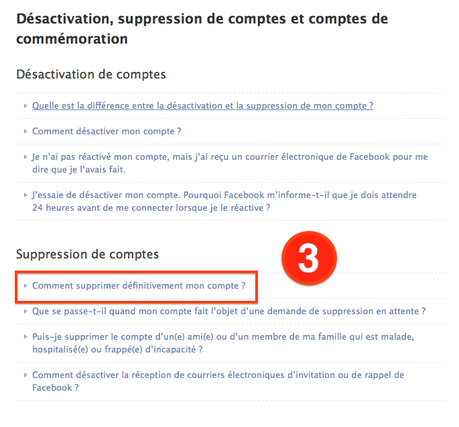
4- Puis cliquez sur Faites-le-nous savoir pour arriver finalement sur la page de suppression !
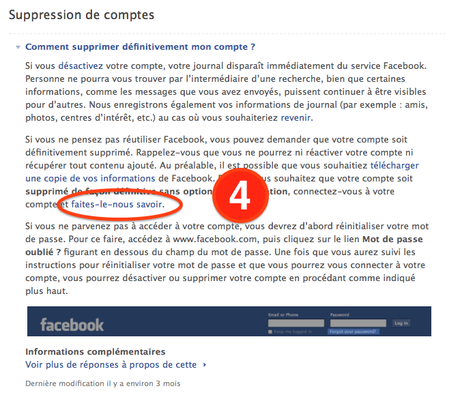
5- On y est à ce moment fatidique pour supprimer son compte Facebook.
Dernier petit rappel :
- Si vous ne pensez jamais réutiliser Facebook et souhaitez effacer complètement votre compte, nous pouvons nous en charger. Rappelez-vous cependant que vous ne pourrez ni réactiver votre compte ni récupérer son contenu ou ses informations.
- Si vous souhaitez tout de même supprimer votre compte, cliquez sur Supprimer mon compte.
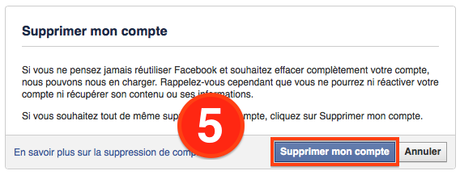
OK, prêt ? Appuyez sur Supprimer mon compte et confirmez en tapant votre mot de passe et voilà ! Vous avez supprimé votre profil de manière définitive !

